Hirdetés
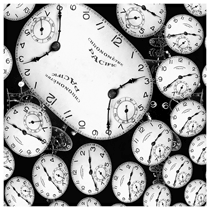 Idő ”¦ ez a négy betűs szó a legnagyobb ellentmondásunk. Manapság, mint valaha, a termelékenység szinonimája. Lehet, hogy az internet törölt távolságokat, de az órát nem törölte. Az időzónák állandóak.
Idő ”¦ ez a négy betűs szó a legnagyobb ellentmondásunk. Manapság, mint valaha, a termelékenység szinonimája. Lehet, hogy az internet törölt távolságokat, de az órát nem törölte. Az időzónák állandóak.
Egy e-mailt küldtem egy címzettnek szerte a világon, és egy pillanatra leereszkedik a postaládájába, de az volt-e időzítve? Különösen akkor, ha a kapcsolattartóm naponta nagyszámú e-mailt kap, szeretném, ha fontos e-maileim akkor kerülnek föl, amikor ő a leginkább hajlandó olvasni és válaszolni. Az éjfélkor érkező e-mailt eltemetik mások alá, akik másnap reggel érkeznek. És vajon nem mindannyian hajlandóak átugorni az e-maileket, ha sok ilyen van?
Ezért szeretném tudni a pontos időt a címzettem számára, aki az Egyesült Államok keleti partján tartózkodik, miközben e-mailt küldök neki Indiából. Ezt szem előtt tartva, megvizsgálok néhány módszert, amellyel megtehetem az időzóna-konverter segédprogramokkal néhány e-mail kliensnél / szolgáltatásnál, amelyeket általában szeretnénk használni.
Küldő időzóna-konverter a Gmailben
Néhány hónappal ezelőtt a Gmail kiadott egy új kísérleti laboratóriumi funkciót, az úgynevezett Feladó időzóna ez mentheti Önt attól, hogy felébressze a barátnőjét a rossz éjszakai órában. Az üzenet fejlécei általában tartalmazzák a küldési időt és az időzónát is. A Gmail egyszerűen lefordítja a görög nyelvet felhasználóbarát ikonokké.
- Jelentkezzen be Gmail-fiókjába, és kattintson a gombra Beállítások - laborok (Alternatív megoldásként kattintson a jobb felső sarokban lévő kis zöld lombik ikonra.)
- Görgessen az oldalon félig, és engedélyezze a Feladó időzóna laboratóriumi funkció. Mentse el a változtatásokat.

- Mindegyik e-mailhez megjelenik egy kis zöld telefonikon vagy egy piros. A zöld ikonok azoknak a feladóknak szólnak, akik valószínűleg ébren vannak (azaz a nappali idő 9:00 és 18:00 között). A vörös azoknak szól, akik elmentek hivatalból, vagy elérhetetlenek lehetnek.
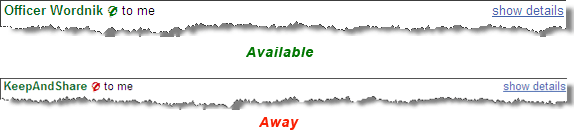
- De további segítségért kattintson a Mutasd a részleteket az e-mail törzsének jobb felső sarkában található link. Megnyílik az e-mail fejléc, amely megjeleníti a feladó idejű és a Aktuális idő ott, az időzónájában.

Ha az időzóna-információk nem szerepelnek egy e-mailben, akkor a laboratóriumi szolgáltatás nem jeleníti meg az ikonokat.
FoxClocks a Mozilla Thunderbirdhez
Bár ez Mozilla Thunderbird kiegészítő 10 kötelező Thunderbird-kiegészítő (+ 25 további)A Thunderbird tovább él. Ez az asztali e-mail kliens sok testreszabási lehetőség miatt virágzik. Ezek a kötelező Thunderbird-kiegészítők segítenek a legtöbbet kiaknázni. Olvass tovább nem adja meg a feladó időzónáját az egyes e-mailekhez, a telepítés lehetővé teszi az órák beállítását a világ minden részén, és a Thunderbird állapotsor. A legjobb dolog az ilyen típusú időzóna-konverternél az, hogy egyedi színt adhat az egyes órákhoz, vagy az órák színét megváltoztathatja bizonyos órákban. Például állítsa a zöld színt a megfelelő időre, ha valakivel kapcsolatba lép az Egyesült Államok keleti partján.
- Telepítse a FoxClocks [Nincs már elérhető] elemet a Mozilla-kiegészítők oldalon. A részletes utasítások a következő oldalon találhatók: FoxClocks fejlesztői webhely.
- Használja a Zónaválasztó az időzónák közötti böngészéshez és kiválasztáshoz.
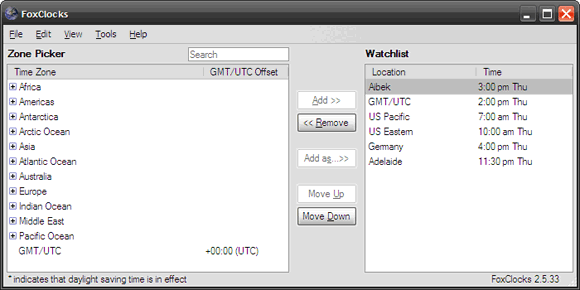
- Használja a Adja hozzá mint ”¦ gombot az időzóna kiválasztásához és testreszabásához saját nevének megadásával. Például a kapcsolattartó neve.
- Kattintson duplán az időzónára / egyéni névre a Figyelőlistám felhívja a Hely tulajdonságai ablak. Itt konfigurálhatja a FoxClocks-t, hogy az adott időzónában egy adott időszakra más színt jelenítsen meg. Például válassza ki a zöld értéket abban az időtartományban, amikor úgy gondolja, hogy kapcsolatba léphet valakivel.

Ha a Thunderbird-t használja, akkor nézd meg a mi oldalainkat Csalások 10 letölthető alapvető csalólap Olvass tovább !
A feladó időzónája a Microsoft Outlook számára
Ez a hasznos 1,2 MB bővítmény az Outlook számára elvégzi az e-mail időbélyeg elolvasását és a különbség bemutatását a helyi időhöz képest. Miután megnyitott egy üzenetet az Outlook alkalmazásban, a beépülő modul megjeleníti a a feladó aktuális helyi ideje, az időzónák közötti különbség és a az üzenet elküldése óta eltelt idő. Ez az ingyenes plugin ingyen települ, és nulla konfigurációt igényel. Csak annyit kell tennie, hogy eldönti, hogy megfelelő idő-e válasz küldése.
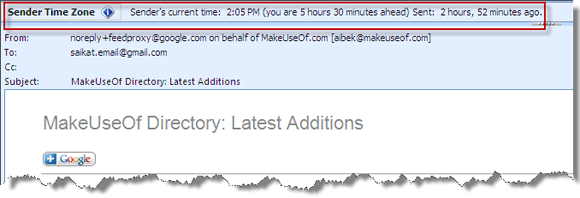
Az ingyenes plugin kompatibilis a Microsoft Outlook 2007, az Outlook 2003, az Outlook XP (2002) és az Outlook 2000 programmal, és letölthető a következőről: itt.
Természetesen elfelejtheti ezt, és kiszámíthatja a feladók helyi idejét a fejedben, vagy fordulhat egy online szolgáltatáshoz, hogy elolvassa az Ön óráját. Ez biztosan kényelmetlen szokássá válik. A könnyebb módszer az általam felsorolt szolgáltatások kipróbálása.
Más módon tudja becsülni az időeltolódást az e-mail kliense számára? Dobj bele egy megjegyzést arról, hogy csinálod a matematikát, vagy akár akkor is, ha mindezt időpocsékolásnak tekinti.
Kép jóváírása: FJTU
Saikat Basu az Internet, a Windows és a termelékenység helyettes szerkesztője. Miután eltávolította az MBA zűrzavarát és a tízéves marketingkarriert, most szenvedélyesen segít másoknak a mesemondó készség fejlesztésében. Vigyáz a hiányzó Oxford vesszőre, és utálja a rossz képernyőképeket. De a fotózás, a Photoshop és a termelékenység ötletei megnyugtatják a lelkét.


